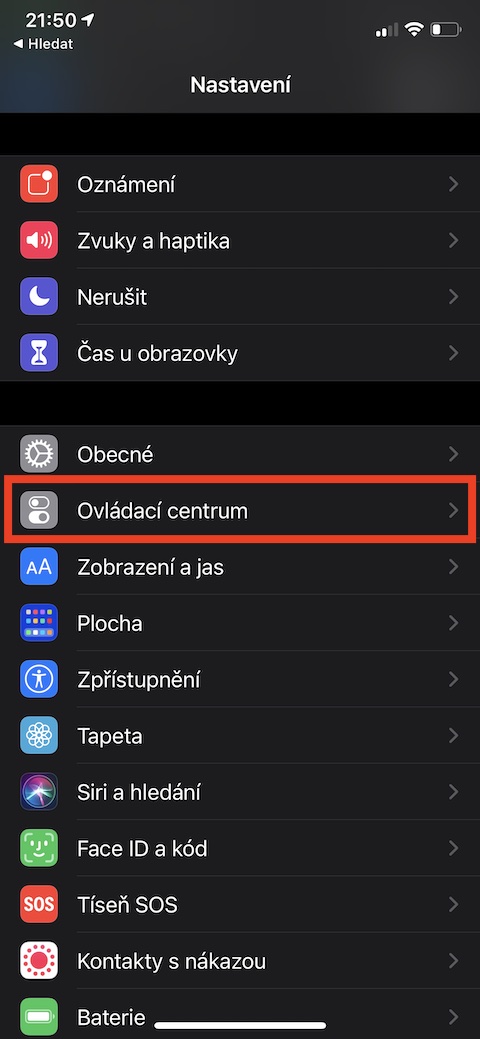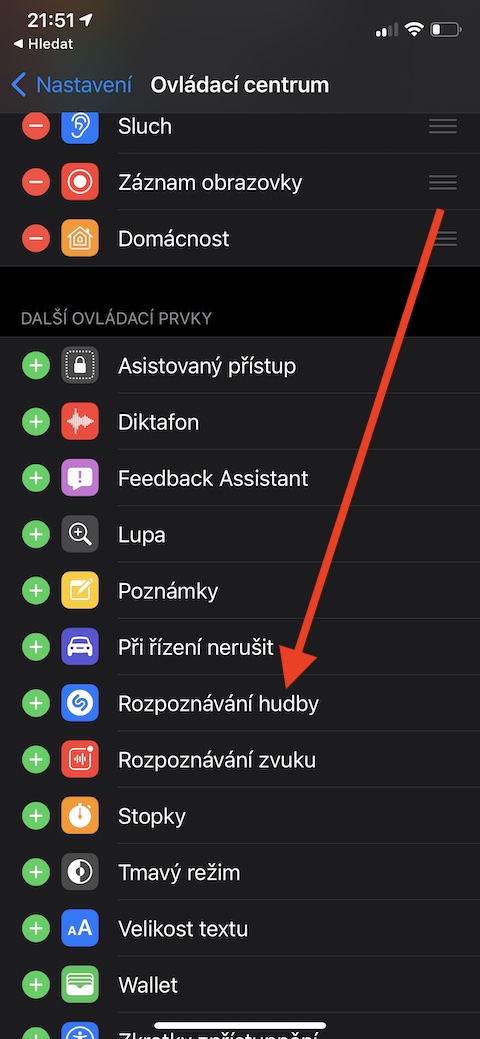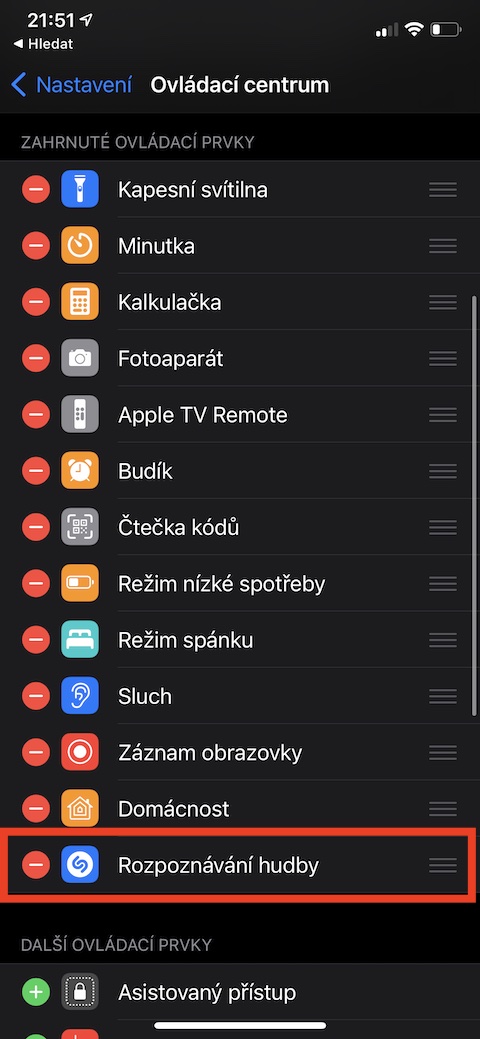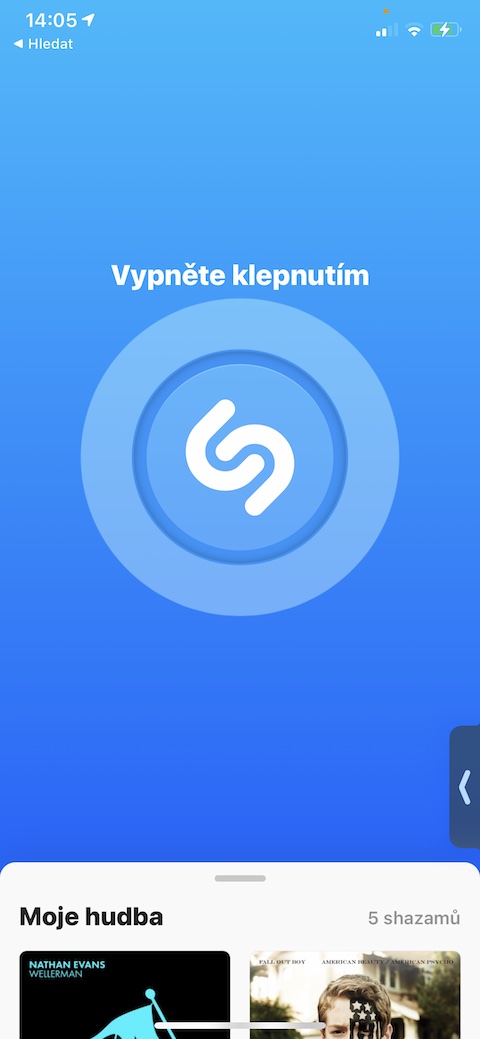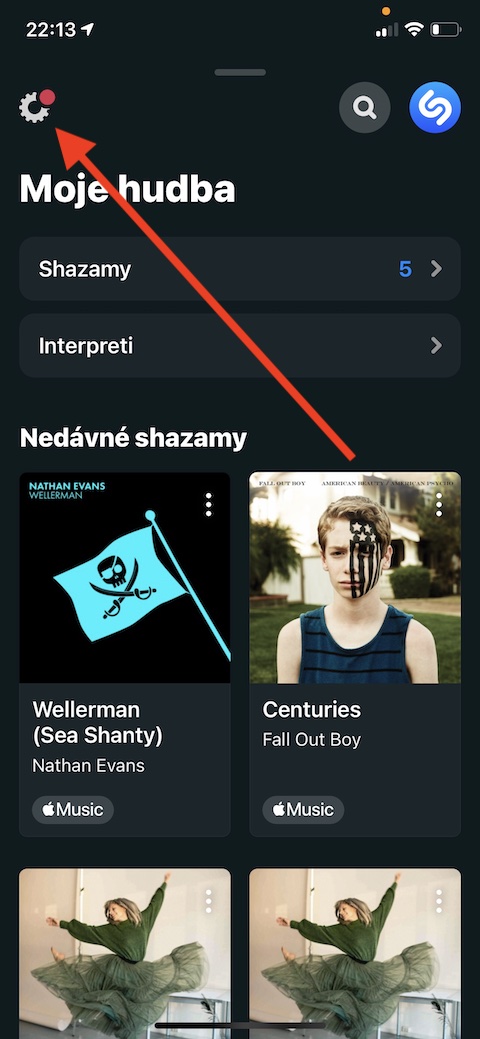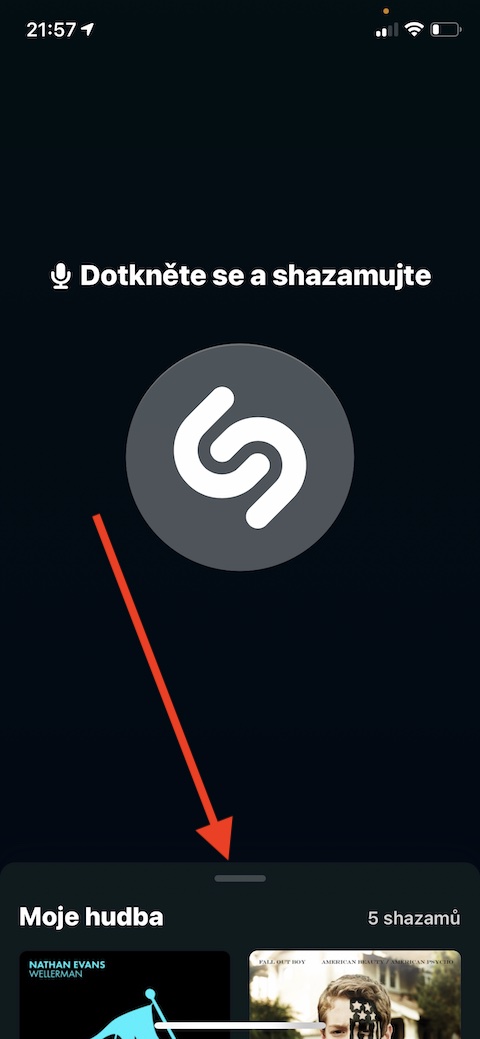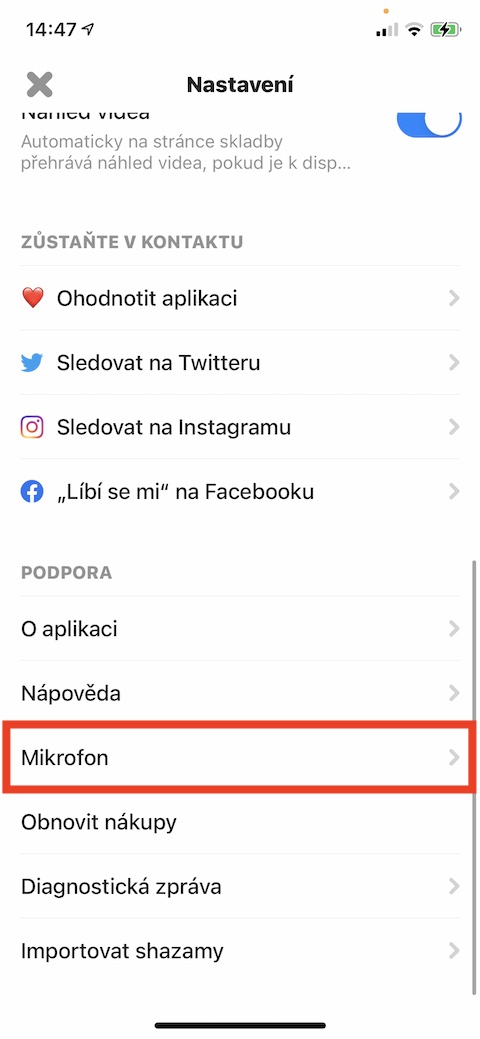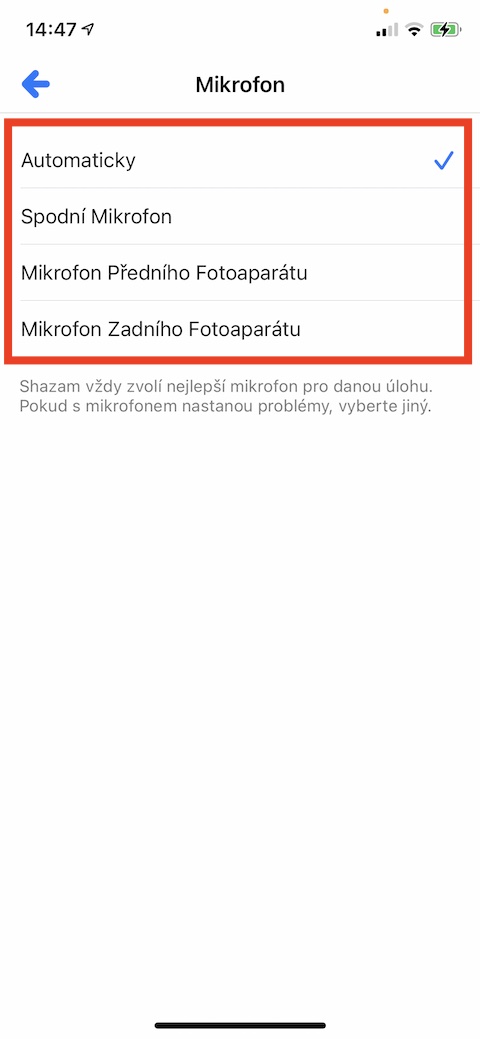பல ஐபோன் உரிமையாளர்கள் இசையை அங்கீகரிக்க Shazam பயன்பாட்டைப் பயன்படுத்துகின்றனர். Shazam சில காலமாக ஆப்பிள் நிறுவனத்திற்குச் சொந்தமானது மற்றும் இது முற்றிலும் இலவசமான மற்றும் மிகவும் பயனுள்ள சேவையாகும், இது உங்கள் iPhone இல் உள்ள பல இசை பயன்பாடுகளுடன் தடையின்றி ஒருங்கிணைக்கிறது. இன்றைய கட்டுரையில், ஷாஜாமை இன்னும் சிறப்பாகப் பயன்படுத்த ஐந்து குறிப்புகள் மற்றும் தந்திரங்களை நாங்கள் உங்களுக்கு அறிமுகப்படுத்துவோம்.
அவ்வாறு இருந்திருக்கலாம் உங்களுக்கு ஆர்வம்

கட்டுப்பாட்டு மையத்திலிருந்து நேரடியாக Shazam வழியாக இசையை அங்கீகரிக்கவும்
IOS இயக்க முறைமையில் Shazam நன்றாக ஒருங்கிணைக்கப்பட்டுள்ளது, நீங்கள் அதன் பொத்தானை உங்கள் iPhone இல் உள்ள கட்டுப்பாட்டு மையத்தில் சேர்க்கலாம். எனவே உங்களுக்கு விருப்பமான பாடலை எங்காவது கேட்டால், அதைச் சேர்த்த பிறகு, அதை அடையாளம் காண நீங்கள் பயன்பாட்டைத் தொடங்க வேண்டியதில்லை - செயல்படுத்தவும் கட்டுப்பாட்டு மையம் மற்றும் தட்டவும் பொருத்தமான பொத்தான். கட்டுப்பாட்டு மையத்தில் Shazam ஐச் சேர்க்க, உங்கள் iPhone இல் இயக்கவும் நாஸ்டவன் í மற்றும் தட்டவும் கட்டுப்பாட்டு மையம். பகுதிக்குச் செல்லவும் கூடுதல் கட்டுப்பாடுகள் மற்றும் பச்சை ஐகானை கிளிக் செய்யவும் "" பொருளுக்கு அடுத்து இசை அங்கீகாரம்.
ஷாஜாம் மற்றும் சிரி
ஷாஜமும் மெய்நிகர் குரல் உதவியாளரான சிரியுடன் பழகுகிறார். நடைமுறையில், உங்களுக்கு அருகில் தற்போது என்ன பாடல் ஒலிக்கிறது என்பதை நீங்கள் கண்டுபிடிக்க விரும்பினால், நீங்கள் செய்ய வேண்டியது உங்கள் ஆப்பிள் சாதனங்களில் ஏதேனும் இருந்தால் மட்டுமே. Siri ஐ செயல்படுத்தவும் அவளிடம் ஒரு கேள்வியைக் கேளுங்கள்:"ஏய் சிரி, அது என்ன பாட்டு?". உங்களுக்கு எளிமையான Shazam இடைமுகம் வழங்கப்படும், மேலும் நீங்கள் செய்ய வேண்டியது எல்லாம் தட்டவும் சின்னம் கேட்க ஆரம்பிக்க.
அவ்வாறு இருந்திருக்கலாம் உங்களுக்கு ஆர்வம்

பின்னணியில் கேளுங்கள்
ஒரு வரிசையில் பல பாடல்கள் ஒலிக்கும் இடத்தில் நீங்கள் இருக்கிறீர்களா, அவற்றையெல்லாம் தெரிந்துகொள்ள விரும்புகிறீர்களா? நீங்கள் பின்னணியில் Shazam ஐ செயல்படுத்தலாம். Shazam ஐ துவக்கவும் பயன்பாட்டின் பிரதான திரையில் லோகோவை நீண்ட நேரம் அழுத்தவும். ஆட்டோ ஷாஜாம் பயன்முறை தொடங்கும், இதன் போது நீங்கள் ஒவ்வொரு முறையும் கைமுறையாக பாடல் அங்கீகாரத்தை செயல்படுத்த வேண்டியதில்லை. ஆட்டோ ஷாஜாம் பயன்முறையிலிருந்து வெளியேற, மீண்டும் தட்டவும் லோகோ.
மைக்ரோஃபோனைத் தேர்ந்தெடுக்கவும்
ஷாஜாம் பயன்பாட்டில், உங்கள் ஐபோனில் உள்ள எந்த மைக்ரோஃபோன்கள் இசைக்கப்படும் பாடலை அங்கீகரிக்கும் என்பதை நீங்கள் குறிப்பிடலாம் என்பது உங்களுக்குத் தெரியுமா? உங்கள் ஐபோனில் பயன்பாட்டைத் தொடங்கவும் shazam, வெளியே இழு மேல்நோக்கி, காட்சியின் கீழே, பின்னர் மேல் இடது மூலையில் தட்டவும் அமைப்புகள் ஐகான். எல்லா வழிகளிலும் செல்லுங்கள் கீழ், பொருளைத் தட்டவும் ஒலிவாங்கிகள் பின்னர் அது தேர்வு Shazam எந்த மைக்ரோஃபோனைப் பயன்படுத்த வேண்டும்.
Spotify அல்லது Apple Music?
Shazam இப்போது சில காலமாக ஒரு நடைமுறை ஆப்பிள் பயன்பாடாக இருந்தாலும், நீங்கள் அதை Apple Music உடன் மட்டுமே இணைக்க வேண்டும் என்று அர்த்தமல்ல. நீங்கள் Spotify ஐ விரும்பினால், உங்கள் iPhone மற்றும் முகப்புத் திரையில் Shazam பயன்பாட்டைத் தொடங்கவும் காட்சியின் அடிப்பகுதியை மேல்நோக்கி இழுக்கவும். மேல் இடது மூலையில், தட்டவும் அமைப்புகள் ஐகான் மற்றும் உருப்படிக்கு அடுத்துள்ள காட்சியின் மேலே உள்ள தாவலில் வீடிழந்து வெறுமனே தட்டவும் சேருங்கள்.